Обработка на RAW изображения в облака
- Проверка на капацитета за обработка
- Добавяне на изображения за обработка
- Проверка/премахване на избрани изображения
- Прехвърляне на изображения
Можете да прехвърляте или
изображения в image.canon за преобразуване в JPEG или HEIF изображения. RAW изображенията остават непроменени, така че можете да регулирате настройките за обработка, за да създадете произволен брой JPEG или HEIF изображения.
Внимание
-
Безплатна регистрация в image.canon трябва да бъде извършена предварително.
Имайте предвид, че обработката на RAW изображения в облака изисква платен абонамент. За информация за абонамента посетете уебсайта image.canon.
- Изображенията, получени чрез този тип обработка, се съхраняват в сървърите на image.canon. Обработените изображения не се съхраняват във фотоапарата.
Проверка на капацитета за обработка
Можете да проверите колко изображения можете да обработите на image.canon.
-
Изберете [
: Cloud RAW image processing/
: Обработка на RAW изображения в облака].
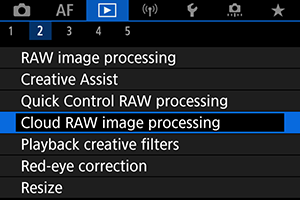
-
Изберете [Check proc. capacity (refresh)/Проверка на капацитета за обработка (опресняване)].
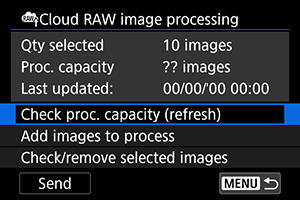
- Фотоапаратът осъществява достъп до image.canon.
-
Проверете количеството в [Proc. capacity/Капацитета за обработка].

- Информацията в [Proc. capacity/Капацитета за обработка] се актуализира.
Внимание
- [Proc. capacity/Капацитета за обработка] ще бъде със стойност [0], ако не притежавате платен абонамент за обработка на RAW изображения в облака. Ще получите информация за абонамент на имейл адреса, регистриран в image.canon, ако проверите капацитета за обработка, без да притежавате абонамент.
Добавяне на изображения за обработка
-
Изберете [Add images to process/Добавяне изображения за обработка].
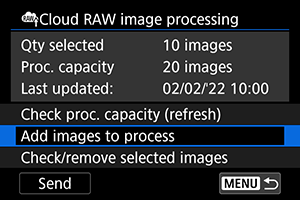
-
Изберете опция и след това изберете изображения.
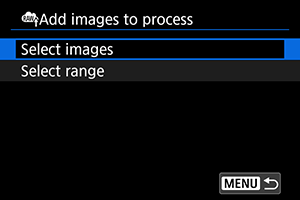
- Можете да изберете множество изображения да ги обработите наведнъж.
Избор на изображения
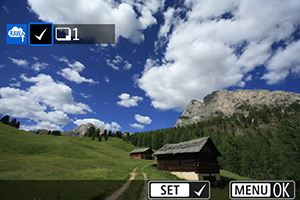
- Завъртете селектора
, за да изберете изображение за обработка, и натиснете бутона
.
- Натиснете бутона
.
Избор на диапазон
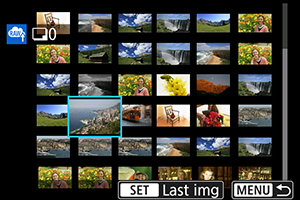
- Изберете първото изображение (начална точка).
- След това изберете последното изображение (крайна точка). Към всички изображения в диапазона между първото и последното изображение ще бъде добавен символ [
].
- За да обработите други изображения, повторете тази стъпка.
- Натиснете бутона
.
-
Задайте желаните условия за обработка.
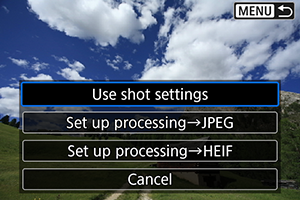
Use shot settings/Използване на настройките от заснемането
- Изображенията се обработват според зададените настройки по време на заснемането.
- Изображения, заснети когато [
: HDR shooting
/
: HDR снимане
] е с настройка [Enable/Разрешено], се обработват за създаване на HEIF изображения, а изображения, заснети когато същата функция е с настройка [Disable/Забранено], се обработват за създаване на JPEG изображения.
Set up processing→JPEG/Настройване на обработката→JPEG/Set up processing→HEIF/Настройване на обработката→HEIF

- Използвайте
, за да изберете елемент.
- Завъртете селектора
или
, за да превключите настройката.
- Натиснете бутона
, за да извикате екрана за настройване на функцията.
- За да се върнете към настройките на изображението от момента на снимането, натиснете бутона
и изберете [OK], когато се покаже съобщението [Revert to shot settings/Връщане към настройките от момента на снимането].
Екран за сравнение
- Можете да превключвате между екраните [After change/След промяната] и [Shot settings/Настройки за снимката] чрез натискане на бутона
и завъртане на селектора
или
.
- Елементите в оранжево на екрана [After change/След промяната] са променени след заснемането.
- Натиснете бутона
, за да се върнете към екрана с условията за обработка.
-
Изберете [Save/Запаметяване].
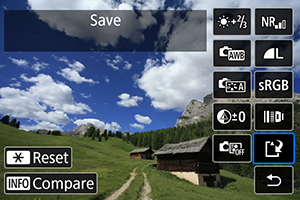
- Когато използвате [Set up processing→JPEG/Настройване на обработката→JPEG] или [Set up processing→HEIF/Настройване на обработката→HEIF], изберете [
] (Съхраняване).
- Прочетете съобщението и изберете [OK].
- Когато използвате [Set up processing→JPEG/Настройване на обработката→JPEG] или [Set up processing→HEIF/Настройване на обработката→HEIF], изберете [
-
Добавете към списъка за прехвърляне.
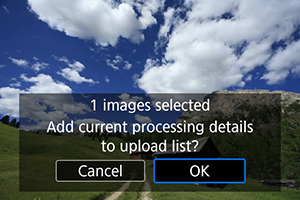
- Прочетете съобщението и изберете [OK].
Проверка/премахване на избрани изображения
-
Изберете [Check/remove selected images/Проверка/премахване на избрани изображения].

-
Превключвайте между изображенията.
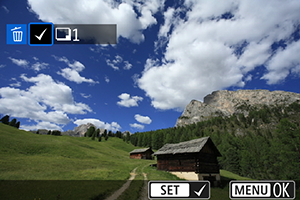
- Завъртете селектора
, за да проверите изображенията.
-
За да премахнете изображение от списъка за прехвърляне, натиснете бутона
.
Извежда се [
].
- За да проверите настройките за обработка на изображението, натиснете бутона
.
- Завъртете селектора
-
Премахнете текущото изображение от списъка за прехвърляне, ако е необходимо.
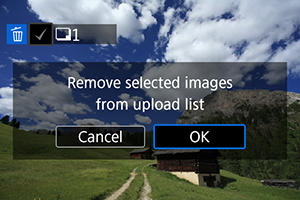
-
Натиснете бутона
.
Изберете [OK], когато се покаже съобщение за премахване на изображения от списъка за прехвърляне.
-
Прехвърляне на изображения
-
Изберете [Send/Изпращане].
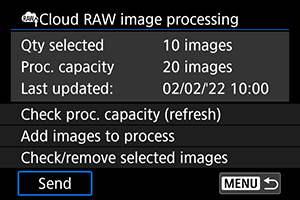
-
Прочетете съобщението.
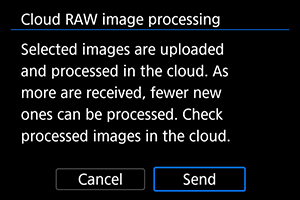
-
Прочетете съобщението и след това докоснете [Send/Изпращане].
-
Внимание
- Броят на изображенията и капацитетът за обработка може да не се актуализират правилно, ако по време на прехвърлянето възникне грешка [Err 138]. Имайте предвид, че дори когато броят на изображенията и капацитетът за обработка не са актуализирани правилно, изображенията може да бъдат обработени от сървъра. За да проверите състоянието на обработка, използвайте приложението image.canon.
- Фотоапаратът продължава да прехвърля изображения дори когато изберете [Stop/Стоп] в екрана [Send images/Изпращане на изображения]. За да отмените прехвърлянето, изберете [OK] в екрана [Cancel transmission/Отмяна на прехвърлянето], докато индикаторът за достъп мига.
- В зависимост от това кога сте избрали [OK] в екрана [Cancel transmission/Отмяна на прехвърлянето], прехвърлянето може да продължи и изображенията може да бъдат обработени в сървъра.